Temos o prazer de lançar um aplicativo inédito para Windows 7 e Vista: FixWin. FixWin é um aplicativo freeware portátil de 529 KB para reparar e corrigir problemas e incômodos comuns do Windows. FixWin detecta se você tem o Windows 7 ou Windows Vista instalado e, portanto, oferece apenas as correções relevantes. Windows 8 os usuários podem querer baixar FixWin v2 para Windows 8.
NOTA: Os usuários do Windows 10 podem querer fazer o download FixWin10 para Windows 10.
ATUALIZAR: 19 de março de 2010. FixWin v 1.2 foi lançado, incluindo algumas pequenas correções de bugs e mudanças na interface do usuário. Os links de download mencionados abaixo apontam para FixWin v 1.2 agora.
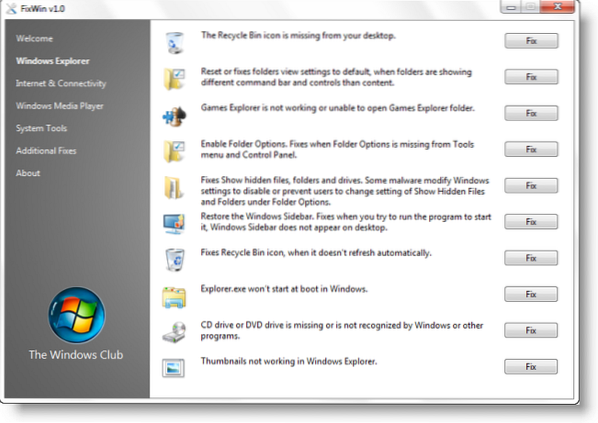
Embora existam vários tutoriais e instruções já disponíveis na Internet para lidar com tais aborrecimentos, FixWin como um utilitário único foi conceituado, para corrigir alguns dos aborrecimentos comuns que podem ser enfrentados por um usuário do Windows.
A sua lixeira não atualiza corretamente? Ou talvez você descubra que, por algum motivo, o menu de contexto do botão direito do mouse foi desativado no Internet Explorer! Ou talvez as coisas não estejam bem com o seu Windows Media Center e você precise limpar e reconstruir o banco de dados do Windows Media Center! Talvez você tenha optado por não ser avisado ao excluir as notas adesivas e agora deseja que a caixa de diálogo de aviso volte! Ou então, poste um ataque de malware e descubra que seu gerenciamento de tarefas ou cmd ou seu Editor de registro foi desativado! Correções para esses e muitos outros problemas comuns do Windows estão sendo oferecidos aqui.
As soluções para reparar e corrigir 50 incômodos, questões e problemas comuns do Windows foram categorizadas em 5 guias, a saber: Windows Explorer, Internet e Conectividade, Windows Media, Ferramentas do Sistema e Correções Adicionais Diversas.
50 problemas… 1 solução… FixWin é o Windows Doctor que todos esperavam!
Para ver as capturas de tela que mostram a lista de correções do Windows disponíveis, clique aqui.
Como usar este aplicativo:
1. Primeiro, sugerimos que você execute o Utilitário de verificação de arquivos do sistema. O botão fornecido na página de boas-vindas, seráun sfc / scannow'e irá verificar e substituir quaisquer arquivos de sistema do Windows corrompidos. Espera-se que demore de 5 a 10 minutos. Se solicitado, faça uma reinicialização.
2. Em seguida, insistimos que você crie um Ponto de restauração do sistema. O botão fornecido criará um, chamado Ponto Seguro. Sempre recomendamos que você crie um antes de fazer qualquer alteração em seu sistema. Se desejar ou precisar também, você sempre pode voltar a este Ponto Seguro.
3. Feito isso, aplique no máximo uma correção de cada vez e reinicie o seu computador. Por favor, verifique se você está satisfeito com as coisas; e se não, você tem a opção de restaurar imediatamente.
Leia e veja o que Fox8Live News tem a dizer sobre o Windows Club e FixWin AQUI.
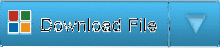
Utilitário FixWin v 1.2 foi desenvolvido pelo meu colega MVP Ramesh Kumar, para o The Windows Club.
Ele foi testado no Windows 7 e Vista, versões de 32 e 64 bits. No entanto, o FixWin pode falhar ao executar se você modificou o Windows 7 ou Vista Image usando aplicativos de terceiros como vLite, etc, pois pode perder alguns componentes principais necessários para a execução do FixWin e, portanto, causa da falha.
As soluções usadas neste utilitário foram originadas principalmente de WinVistaClub, TheWindowsClub e WindowsValley, e o restante foi desenvolvido por ele.
Corrija congelamentos ou falhas com estes recursos do TheWindowsClub:
O Windows 10 congela | O Windows Explorer trava | Congelamento do Internet Explorer | O navegador Google Chrome trava | Congelamento do navegador Mozilla Firefox | O hardware do computador trava.
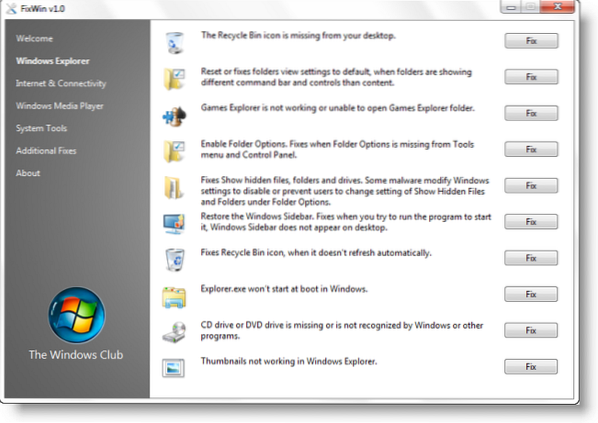
 Phenquestions
Phenquestions


